Quadrapassel, le légendaire jeu de tétris - Fiches pratiques Ordissimo

Quadrapassel est un jeu simple qui se joue avec le clavier de son ordinateur. Il consiste à faire tomber des blocs de manière à les emboîter les uns aux autres. Pour chaque bloc, vous allez devoir le faire tourner sur place afin de le disposer au mieux par rapport aux autres blocs. Dès qu'une ligne est formée, elle disparaît et vous gagnez des points ! Et plus on forme de nouvelles lignes, plus les niveaux deviennent élevés et les pièces descendent de plus en plus vite. A noter, vous avez perdu lorsqu'on ne peut plus déplacer de blocs.
![]() Pour installer le jeu Quadrapassel, je me reporte à la fiche : Comment installer une application !
Pour installer le jeu Quadrapassel, je me reporte à la fiche : Comment installer une application !
1Lancer le jeu.
Pour lancer le jeu, je clique sur l'icône "Quadrapassel" 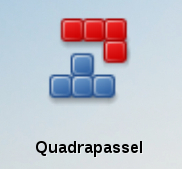 .
.
2Page d'accueil du jeu.
Une fois le jeu lancé, la page principale du jeu s'ouvre.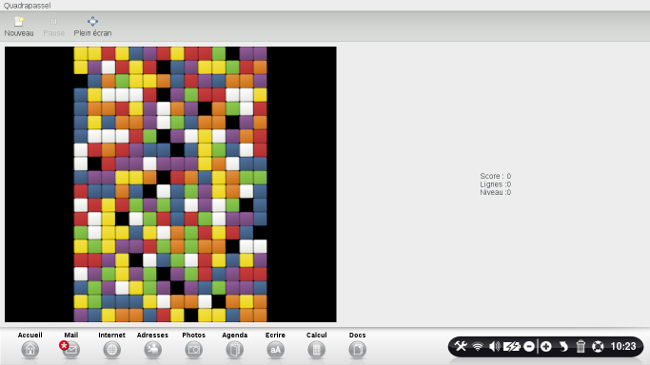
3Commencer une partie.
a. Cliquer sur "Nouveau".
Je clique sur "Nouveau" en haut de l'écran pour commencer une partie.
![]()
b. La partie démarre.
La partie commence en affichant un écran noir et une figure apparaît.
Pour déplacer le bloc, il est nécessaire d'utiliser les flèches du clavier :
- les flèches de gauche et de droite permettent de déplacer les blocs vers la gauche ou la droite.
- la flèche du haut fait tourner le bloc,
- la flèche du bas permet de faire tomber le bloc.
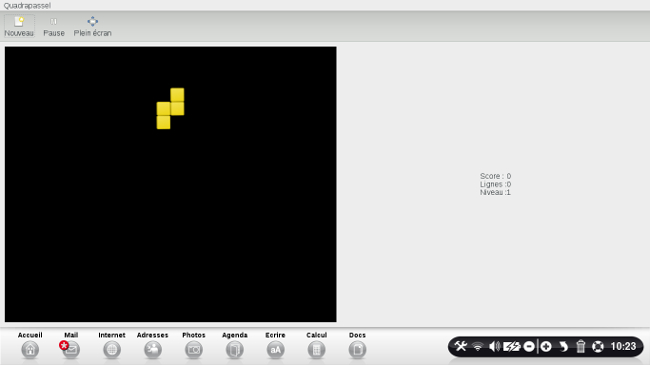
4 Mettre le jeu en pause.
a. Mettre en pause.
Après avoir cliqué sur "Pause", le mot 'Suspendu' apparaît en gros sur mon écran m'indiquant que le jeu est en pause.
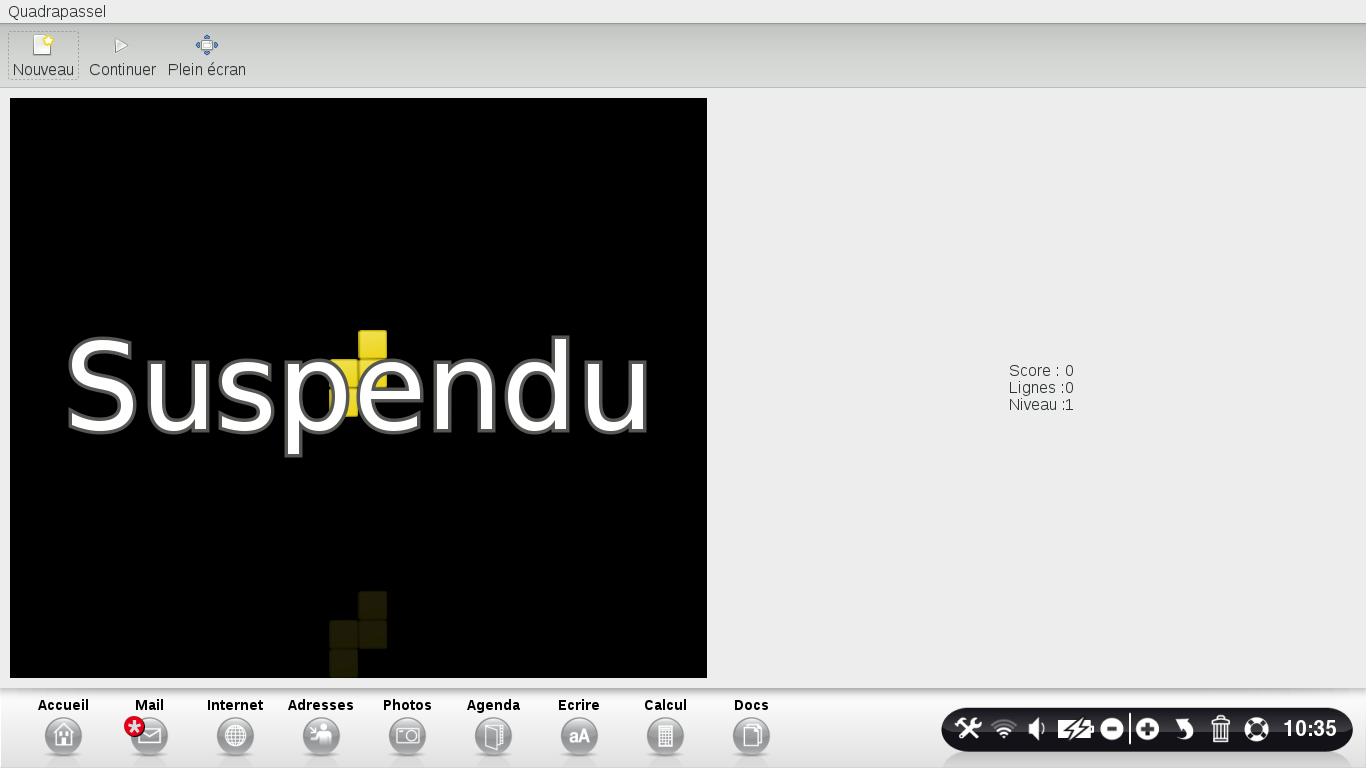
b. Reprendre la partie.
Pour reprendre la partie, je clique sur le bouton "Continuer".

5Finir sa partie.
La partie se termine une fois que les dernières pièces placées bloquent l'arrivée des nouvelles.
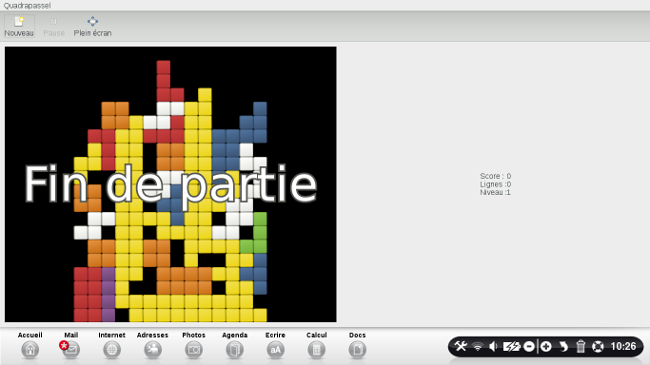
6Voir son score.
a. Voir son score durant la partie.
Les données chiffrées sont affichées à droite, cela se présente ainsi :
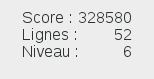
- Le score en cours
- le nombre de lignes obtenues
- le niveau du jeu où on est
?
b. Aperçu du score à la fin de la partie.
A la fin du jeu, une fenêtre s'ouvre me présentant le score obtenu. Je peux alors recommencer une partie en cliquant sur "Nouvelle partie" ou sortir du jeu en cliquant sur "Quitter".
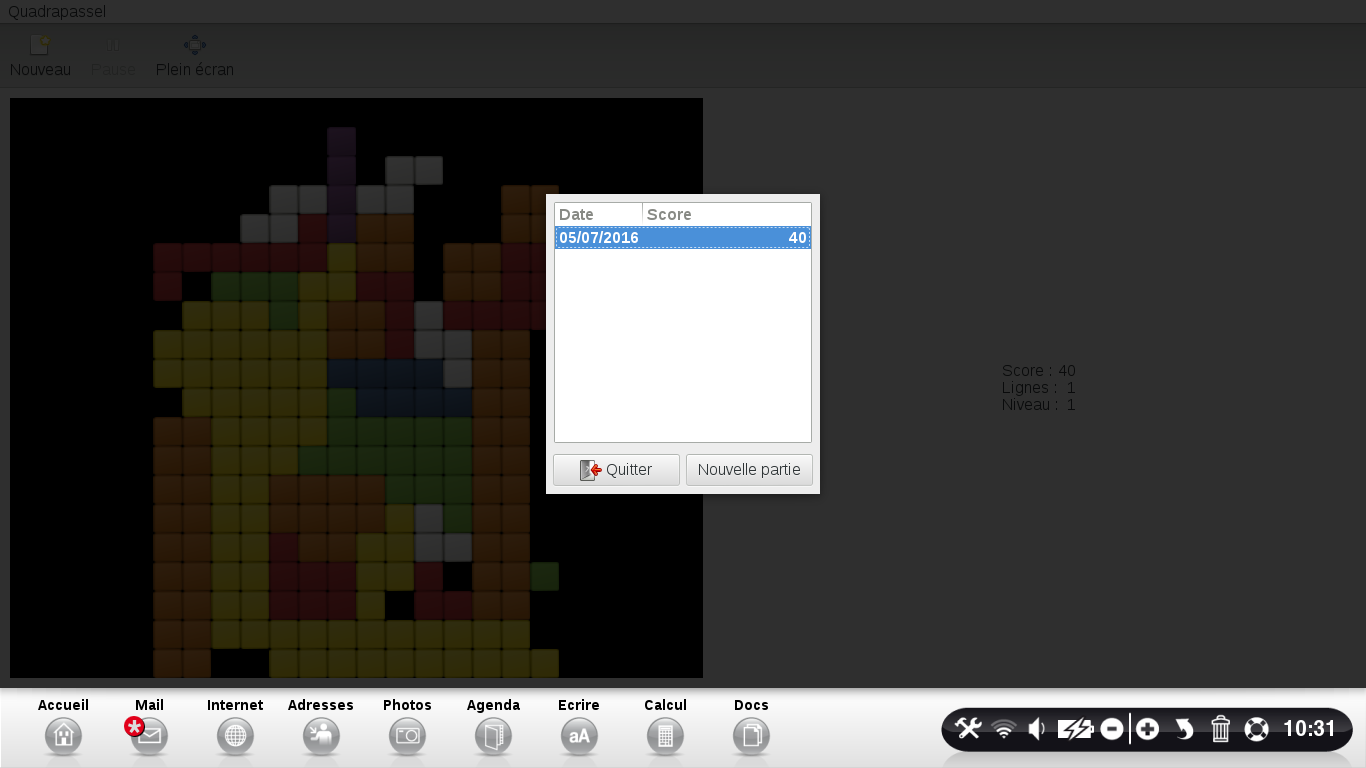
7Personnaliser le jeu.
a. Accéder aux paramètres.
Je clique sur "Quadrapassel" en haut à gauche  puis je sélectionne "Préférences".
puis je sélectionne "Préférences".
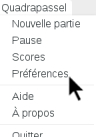
b. Personnaliser le jeu.
J'accède pour commencer aux contrôles du jeu. Les changements seront pris en compte lors de la nouvelle partie.
- Nombre de lignes pré-remplies : cela me rajoute des lignes supplémentaires.
- Densité de blocs dans les lignes pré-remplies : lorsque je mets des lignes pré-remplies, je peux choisir le nombre de blocs.
- Niveau de départ : je choisis le niveau pour démarrer la partie.
- Activer les sons : je peux choisir de jouer avec ou sans son.
- Voir le prochain bloc : je peux choisir cette option si je décoche "Choisir des blocs difficiles" ce qui me permettra de voir le prochain bloc s'afficher sur la droite.
- Choisir des blocs difficiles : je vais avoir des blocs pas toujours faciles à placer.
- Tourner les blocs dans le sens inverse des aiguilles d'une montre : j'inverse le sens de rotation du bloc quand je le change de place.
- Afficher là où les blocs vont atterrir : option utile quand on commence ce jeu et que l'on n'a pas encore l'habitude des pièces..
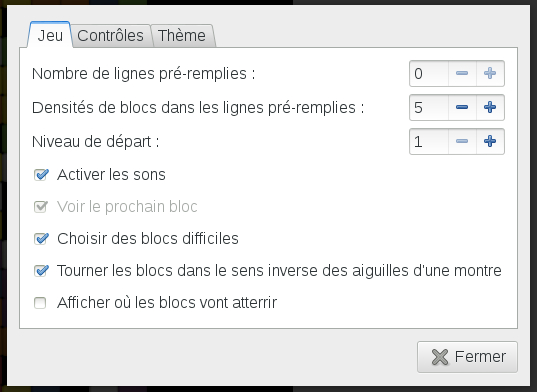
c. Accéder aux commandes du jeu.
Je clique sur le deuxième onglet intitulé 'Contrôles'. Voilà le point essentiel pour comprendre comment jouer : les commandes du jeu.
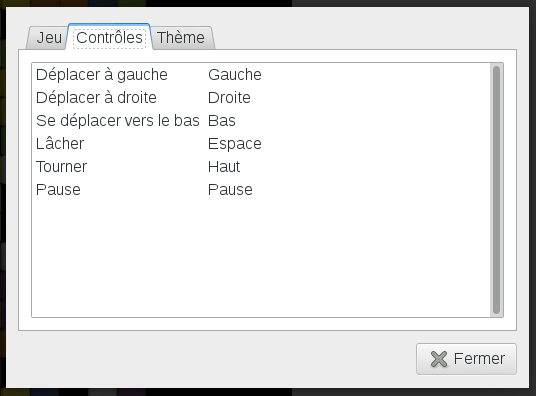
d. Modifier les pièces.
En cliquant sur "Thèmes" (le troisième onglet des paramètres), je retrouve les quatre différents thèmes que peuvent avoir mes pièces quand je joue.
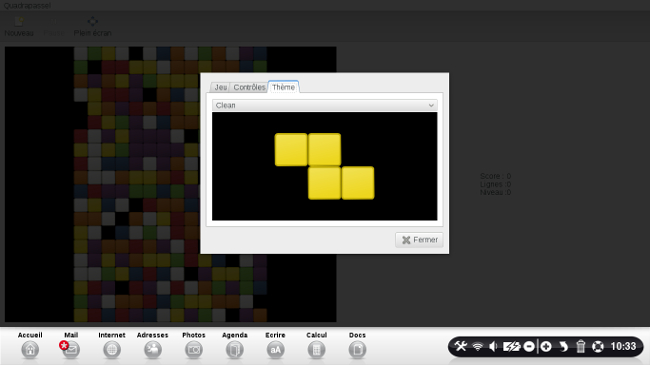 |
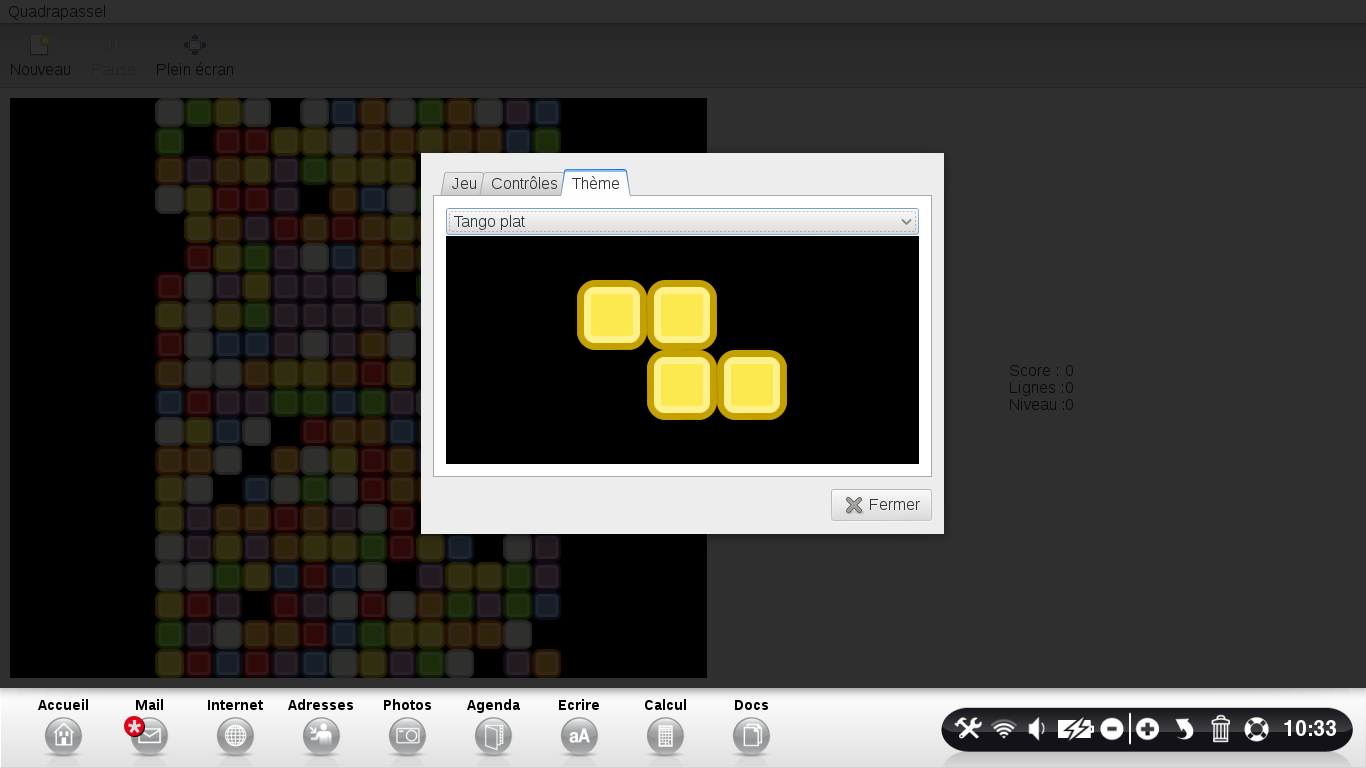 |
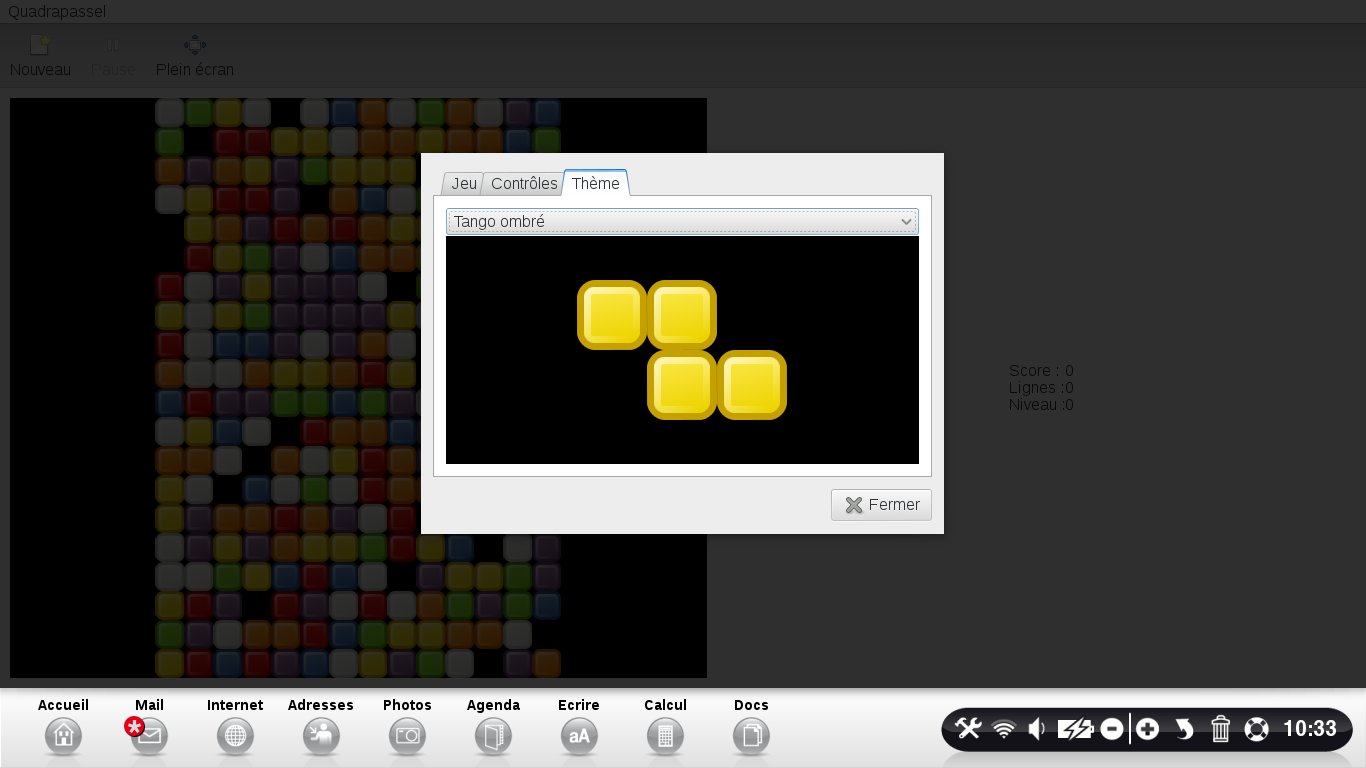 |
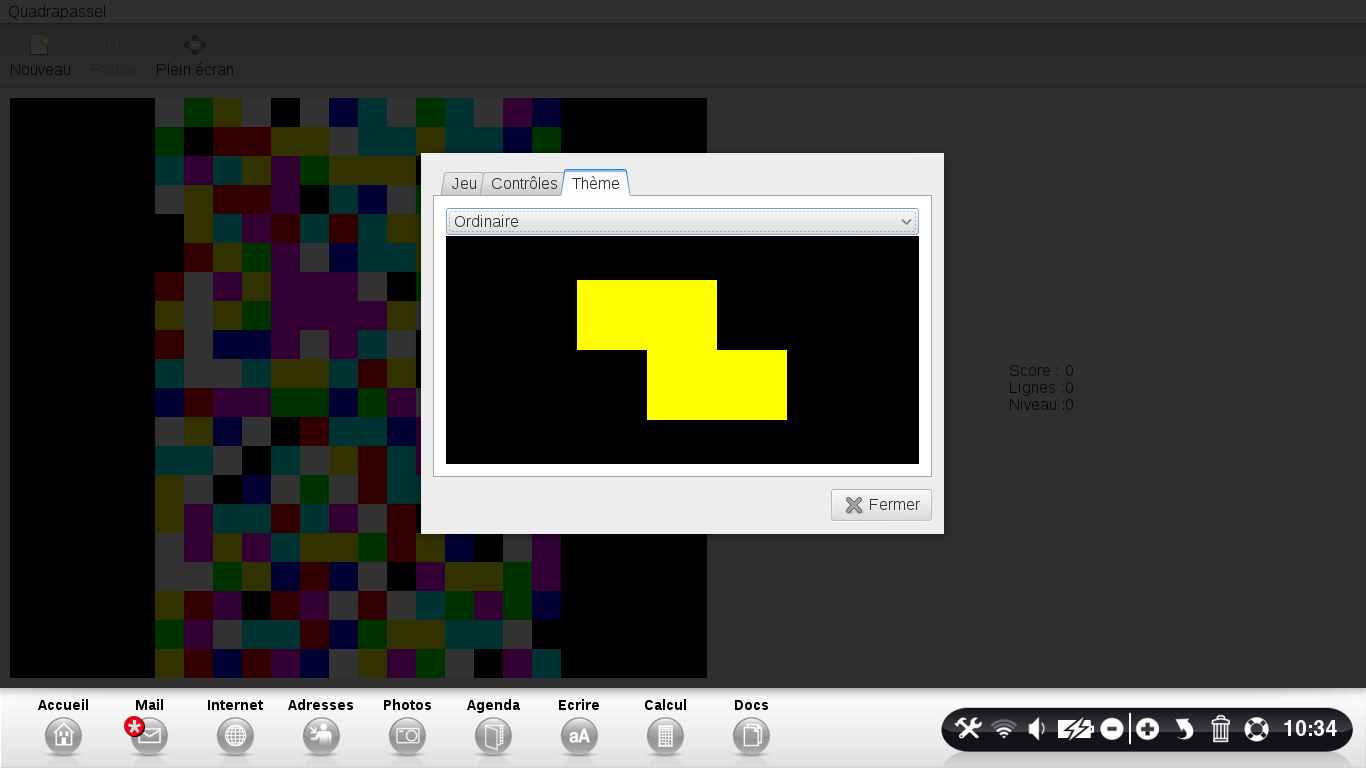 |
Une fois que j'ai terminé mes changements, je clique sur "Fermer" puis je commence une nouvelle partie en sélectionnant "Nouveau" pour voir les éventuels changements apparaître que j'aurais apportés.
8Mettre le jeu en plein écran.
a. Cliquer sur "Plein écran".
Pour mettre le jeu en plein écran, je clique sur le bouton "Plein écran". 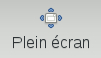
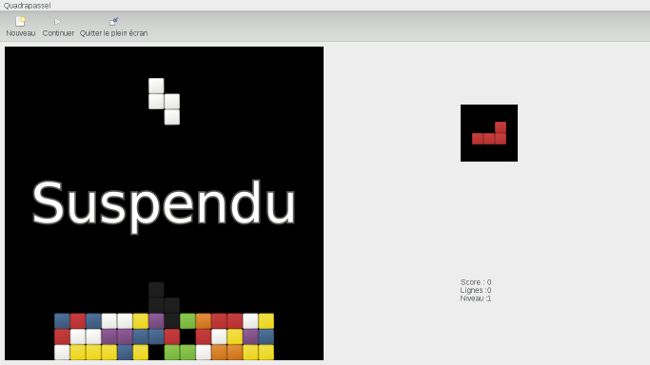
![]() J'ai un aperçu d'une capture après avoir coché l'option "voir le prochain bloc" (voir étape 7.b).
J'ai un aperçu d'une capture après avoir coché l'option "voir le prochain bloc" (voir étape 7.b).
b. Quitter le mode plein écran.
Pour quitter le mode plein écran je clique sur le bouton "Quitter le plein écran".
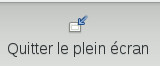

 envoyer à un ami
envoyer à un ami